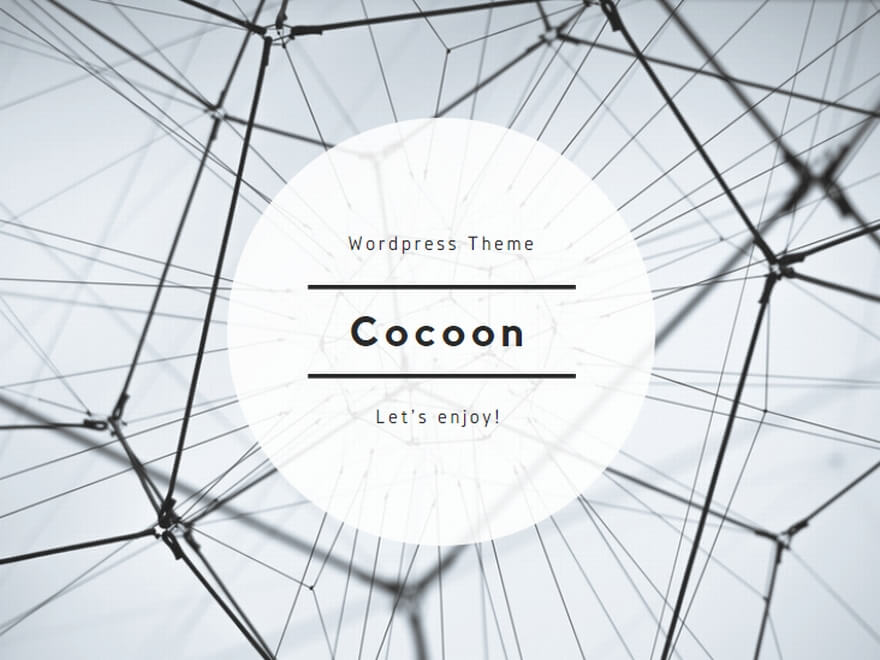先日、仕事用のPCを新調しました。
PC新調に伴い、OSがWindows 10からWindows11に変わりました。早速セットアップを行い、仕事をするため、VPN接続の設定を行いました。Windows 10で問題なくVPN接続できていた設定内容を、同じようにWindows 11に設定し、いざVPN接続を試みると、エラーが発生し接続できませんでした。
エラーの内容は
VPNに接続できません
リモートコンピューターと最初にネゴシエートするときに、セキュリティ層で処理エラーが検出されたため、L2TP接続に失敗しました
というエラーです。
Windows ログ(Application)には、以下のエラーが出力されました。
失敗時に戻された理由コードは 789 です。
- パソコンとルーターを再起動する
- Windowsサービスの動作を確認する
- ルーターの設定(VPNパススルー)を確認する
- 再度、VPN接続設定が正しいか確認する
まずは、上記の確認を行う前にWindows 11に設定したVPN接続の設定内容が正しいか確認しました。そこでは、正しくVPN接続設定できていたつもりでした。
私の場合は、「再度、VPN接続設定が正しいか確認する」ことで対処出来ました。具体的には、事前共有キーの入力で入力謝りがありました。
パソコンとルーターを再起動する
何か問題が発生したら、とりあえず再起動してみると解消することがあります。
今回の場合は、新しいパソコンに新規にVPN設定なのであまり効果は無さそうですが、パソコンとルーターの再起動を何度か繰り返してみました。しかし、解消しませんでした。
Windowsサービスの動作を確認する
Windowsサービスの「IKE and AuthIP IPsec Keying Modules」と「IPsec Policy Agent」の動作確認をします。
- キーボードの「Windowsキー+R」を押して「ファイル名を指定して実行」という名前のウインドウの入力欄に「services.msc」と入力して「OK」をクリック
- 「サービス」という名前のウインドウから「IKE and AuthIP IPsec Keying Modules」と「IPsec Policy Agent」を探す。状態の欄が「実行中」になっているかを確認する。
- 「実行中」になっていなければ、右クリックをして「開始」をクリック
今回の場合は、「IKE and AuthIP IPsec Keying Modules」と「IPsec Policy Agent」は、「実行中」でしたので問題ありませんでした。
ルーターの設定(VPNパススルー)を確認する
ルーターの設定で、使用するVPNの種類である「PPTPパススルー」、「IPsecパススルー」、「L2TPパススルー」などが正しく設定されているかを確認し、もし設定が異なっている場合は適切な種類を選択して有効にしてください。
私が使用しているルーターは、TP-Linkのルーターで公式サイトで確認したところ初期設定でパススルーは有効に設定されているとありました。また、ルーターの管理画面で設定の確認をしましたが、パススルーの有効無効を変更する箇所が存在しなかったので何も対処できませんでした。
再度、VPN接続設定が正しいか確認する
何を確認しても解消できなかったため、手詰まりになりました。
VPN接続の設定を一旦削除し、再度、新しくVPN接続設定をやり直しました。そうするとVPN接続できました。
恐らく、事前共有キーの入力謝りがあったものと考えられます。事前共有キーは印刷物を見ながら入力していたのでどこかの文字を間違えたのでしょう。
以下が間違いやすい文字になります。
- 「1」(数字)と「l」(小文字のアルファベットエル)
- 「I」(大文字のアルファベットアイ)と「l」(小文字のアルファベットエル)
- 「0」(数字)と「O」(大文字のアルファベットオー)
あとがき
初歩的なミスでずいぶん時間を使ってしまいました。
突然のトラブルに出会った場合は、案外初歩的なミスが原因になっていることが多いです。パスワードの入力や設定の内容など本当に正しく設定されているかをじっくり確認すると解決できます。
それでもダメな場合は、他の対処を行いましょう。
何もわからず、下手にパソコンやルーターの設定を変更して元に戻せなくなったり、症状が悪化したりすると目も当てられません。